
Sử dụng tác vụ Hiển thị cảnh báo trong phím tắt
Tác vụ Hiển thị cảnh báo đưa ra một hộp thoại tùy ý khi chạy; hộp thoại có tiêu đề, mô tả và nút OK (để tiếp tục chạy phím tắt) cũng như nút Hủy tùy chọn (để dừng chạy phím tắt). Sử dụng Hiển thị cảnh báo để chia sẻ thông tin với người dùng, cung cấp thông báo cảnh báo, tạm dừng phím tắt tại một điểm cụ thể, v.v.
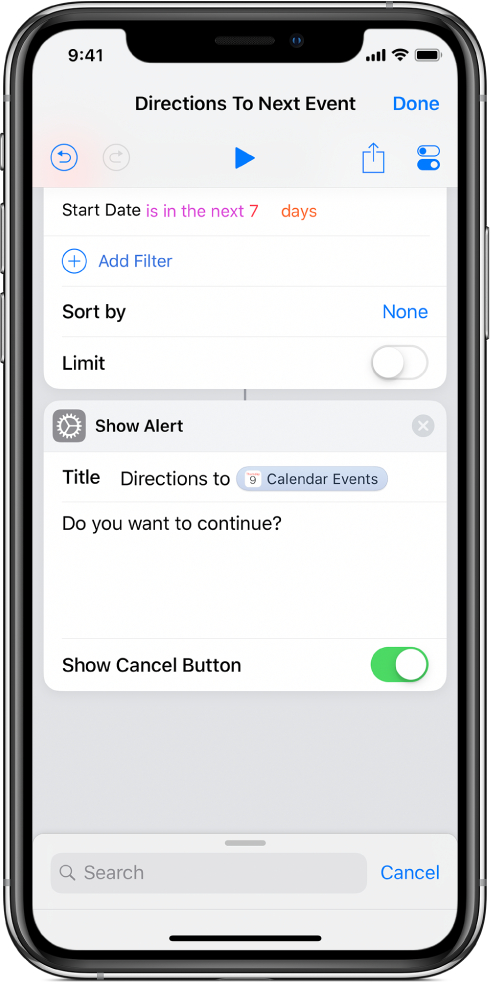
Hiển thị cảnh báo đặc biệt hữu ích trong việc hiển thị thông tin trong chế độ xem Hôm nay của iOS. Ví dụ: bạn có thể tạo một phím tắt xác định thời gian mặt trời mọc và mặt trời lặn, đồng thời hiển thị cảnh báo bao gồm một tóm tắt.
Bạn cũng có thể sử dụng tác vụ Hiển thị cảnh báo để gỡ lỗi phím tắt khi bạn không nhận được kết quả phím tắt dự kiến. Bằng cách chuyển nội dung vào Hiển thị cảnh báo, bạn có thể xem trước đầu ra của tác vụ trước đó tại một điểm cụ thể trong phím tắt, sau đó hủy phím tắt nếu cần.